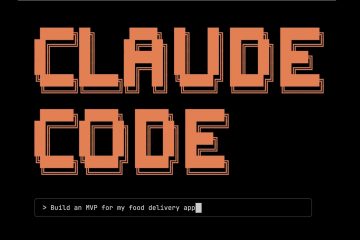Aflați cum să configurați Windows 11 să afișeze mai multe ceasuri în calendarul barei de sistem sau în meniul derulant de notificări.
În mod implicit, Windows 11 afișează data și ora în bara de activități. Făcând clic pe data și ora din bara de activități, se afișează calendarul. Pentru marea majoritate a utilizatorilor, acest singur ceas este suficient de bun. Cu toate acestea, pot exista momente în care doriți să afișați mai multe ceasuri de diferite fusuri orare. De exemplu, acest lucru poate fi util dacă aveți clienți în cealaltă parte a lumii, trebuie să urmăriți timpul într-o altă regiune sau doriți să urmăriți fusul orar de acasă în timp ce călătoriți.
Orice sunt motivele și cazurile de utilizare specifice, puteți configura cu ușurință Windows 11 pentru a afișa mai multe ceasuri cu fusuri orare diferite cu doar câteva clicuri. În acest ghid rapid și ușor, voi arăta două metode de a face acest lucru. Să începem.
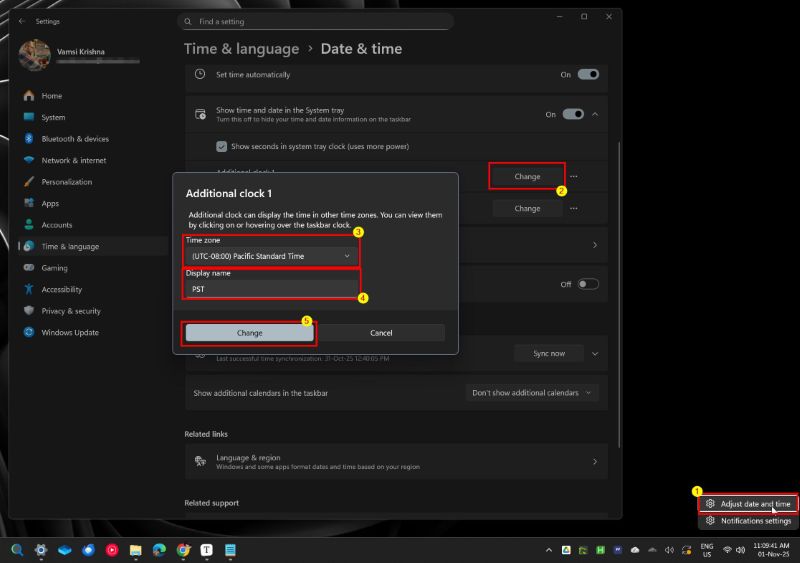
Faceți clic dreapta pe dată și ora din bara de activități. Selectați opțiunea „Ajustați data și ora“. Faceți clic pe opțiunea „Afișați ora și data în bara de sistem“. meniul drop-down „zonă”.Tastați un nume în câmpul „Nume afișat”. Faceți clic pe „Schimbați“. Pentru a adăugați un alt ceas, faceți clic pe butonul „Schimbați” de lângă „Ceas suplimentar 2″. Urmați pașii de la 5 la 7. Cu aceasta, ați adăugat ceasuri suplimentare în Windows.h. >Afișați mai multe ceasuri utilizând panoul de control (versiuni mai vechi de Windows 11)
Faceți clic dreapta pe dată și ora din bara de activități. Selectați opțiunea „Ajustați data și ora“. Derulați în jos și faceți clic pe opțiunea „Ceasuri suplimentare“. Selectați prima „Ceasuri suplimentare“. zone din meniul derulant „Selectați fusul orar”.Introduceți un nume în câmpul „Introduceți numele afișat”. Faceți clic pe „OK“. Selectați a doua casetă de selectare „Afișați acest ceas” pentru a adăugați un alt ceas. Cu aceasta, ați adăugat ceasurilela bara de dată și ceas suplimentară. ceasuri nou adăugate.
Pași detaliați (cu capturi de ecran)
Mai întâi, trebuie să deschidem pagina de opțiuni Data și Ora din Setări. Pentru a face acest lucru, dați clic dreapta pe data și ora din bara de activități și selectați opțiunea „Ajustați data și ora“. Ca alternativă, deschideți aplicația Setări (apăsați tasta Windows + I) și accesați „Ora și limbă” > pagina „Data și oră”.
Acțiunea de mai sus va deschide fila „Ceasuri suplimentare” din fereastra Ceasuri suplimentare. Aici, bifați prima casetă de selectare „Afișați acest ceas“. Apoi, alegeți fusul orar din meniul drop-down „Selectați fusul orar”. De exemplu, am ales „Seul”. După aceea, introduceți un nume în câmpul „Introduceți un nume afișat”. Acest nume va apărea lângă ceas.
Faceți clic pe butoanele „Aplicați” și „OK” pentru a salva modificările.
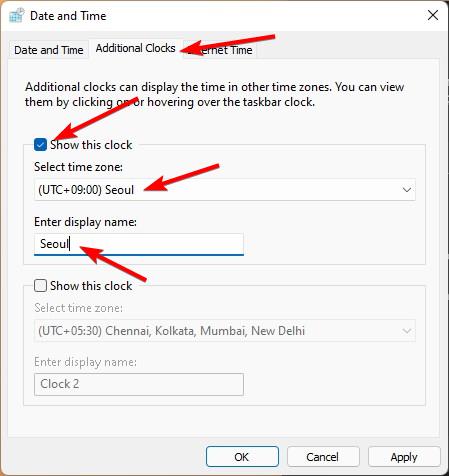
Pentru a adăuga un alt ceas, selectați al doilea fus „, bifați această casetă de timp, bifațiS al doilea fus orar. introduceți numele.
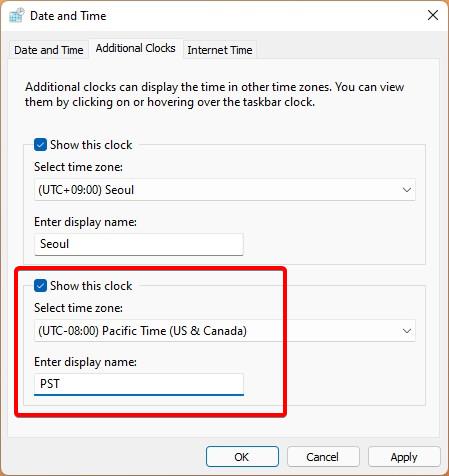
That. Cu asta, ați adăugat mai multe ceasuri în Windows 11. Faceți clic pe data și ora din bara de activități pentru a vedea ceasurile nou adăugate. Va apărea chiar în partea de sus a calendarului cu numele pe care l-ați dat.